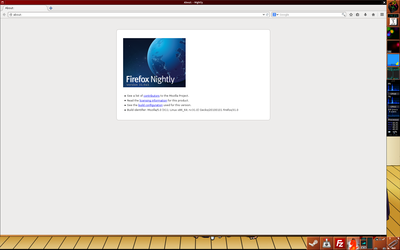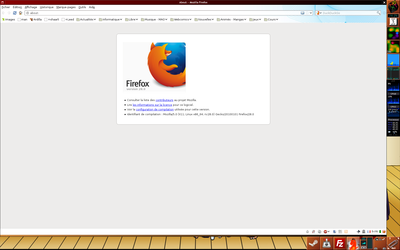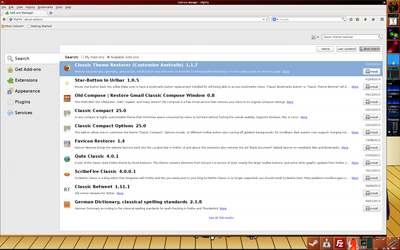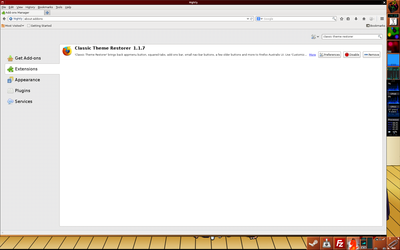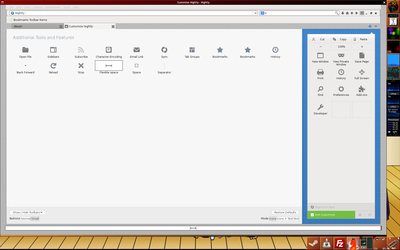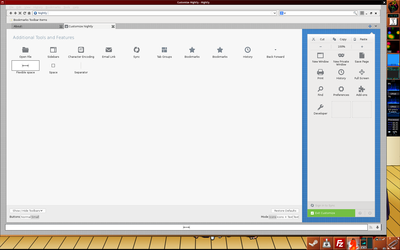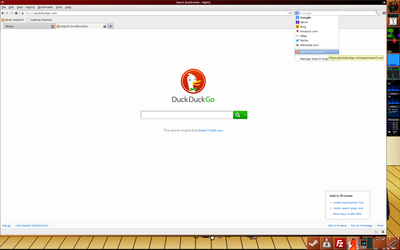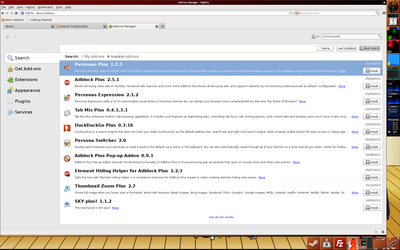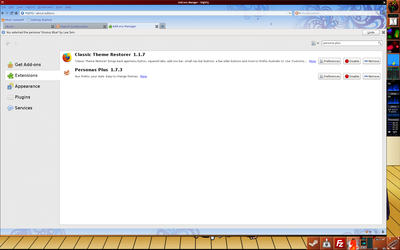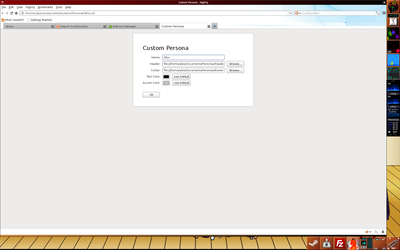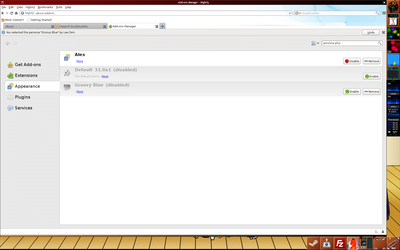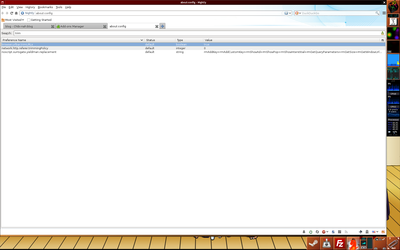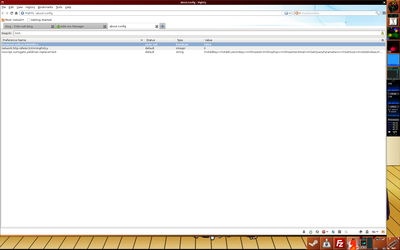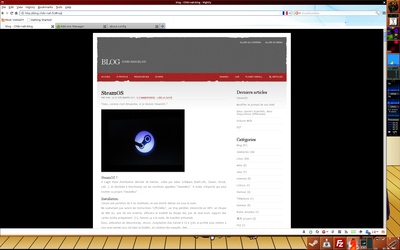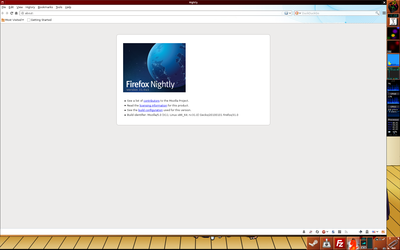Ou comment revenir sur une apparence similaire aux anciennes versions de Mozilla Firefox.
En bref, autant j'aime bien australis sur Thunderbird tout comme sur Firefox, autant certains points me dérangent.
À noter, toute la configuration a été effectuée avec une version nightly de Firefox [1], mais cela fonctionne aussi sur la version 29, qui ne devrait pas tarder à sortir, et qui sera la première version à intégrer Australis.
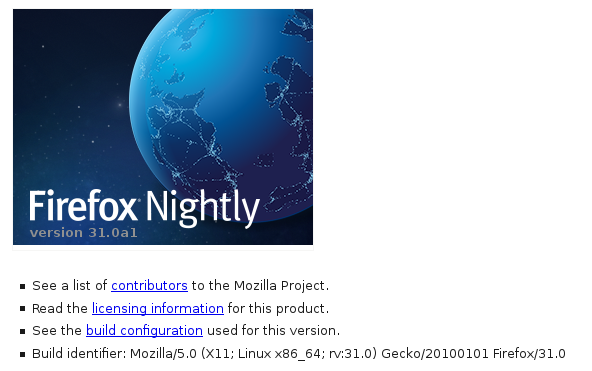
Voyons donc comment faire pour retrouver une apparence plus "classique".
Avec un nouveau profil, cela ressemble à ça :
Ce qui est déroutant : pas de bouton "suivant", pas de barre de menus, pas de barre d'extensions, des onglets arrondis…
Édit 6 avril 2014 : pour le bouton suivant, c'est le comportement "normal" si la case "petites icônes" n'est pas cochée dans les options de personnalisation, et ce, depuis la version 4 de Firefox. Merci Damien pour la remarque.
On est loin de ceci :
Commençons donc par remettre la barre de menus. Rien de difficile, un clic droit à côté des onglets, et c'est bon.
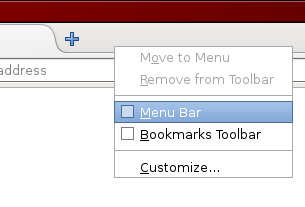
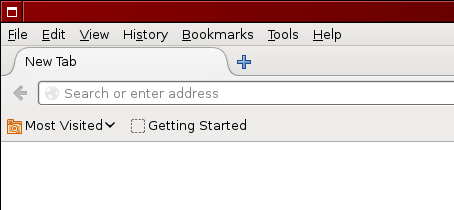
Voilà qui est déjà mieux.
La prochaine étape consiste à l'installation de l'extension "Classic Theme Restorer (Customise Australis)"
Je ne détaillerai pas comment installer une extension, c'est plutôt trivial. Au pire, interrogez votre moteur favori [2], il devrait vous répondre.
Une fois installé, l'interface ressemble à ça :
Euh ? elle est où la différence [3] ? Tout ce que je vois, c'est l'onglet qui est devenu droit et non arrondi, et le bouton « Bookmarks » qui est revenu. À part ça, rien. Le néant. Le vide… À quoi ça sert alors d'avoir installé cette extension ? À rien ?
« Patience et longueur de temps
Font plus que force ni que rage. »
Jean de la Fontaine, fable Le Lion et le Rat.
Cliquons sur le bouton « Préférences » de l'extension. Une fenêtre devrait alors s'afficher. Configurons comme suit :
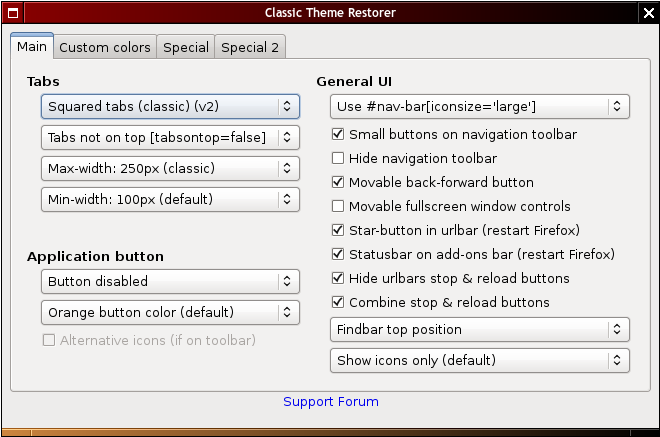
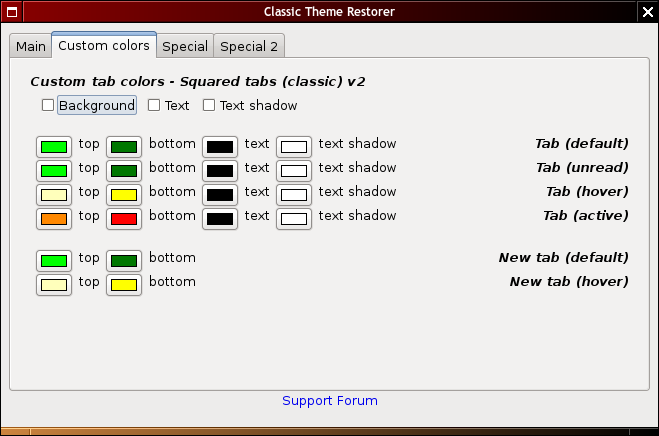
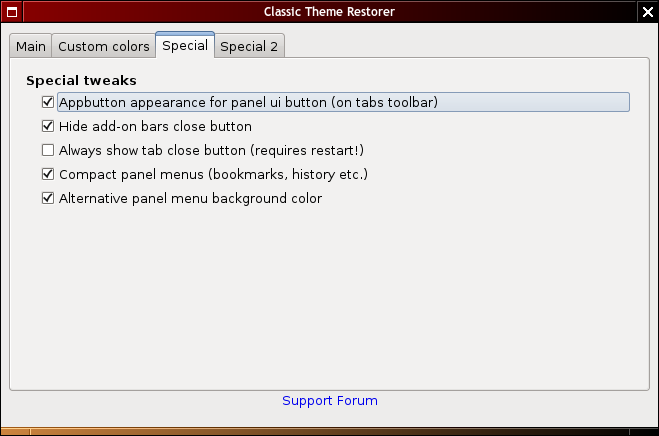
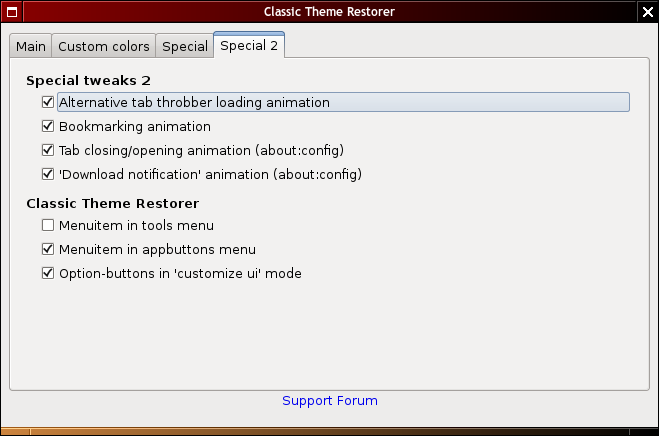
Fermer la fenêtre, puis relancer Firefox [4].
Faire de nouveau un clic droit, cocher « Add-on Bar » (ou son équivalent en français), puis cliquer sur « Customize… » (ou Personnaliser…)
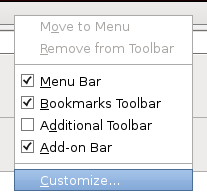
On arrive sur cette interface :
Les modifications s'effectuant à base de glisser-déposer, les opérations ne seront pas détaillées.
Toutefois, les modifications que j'ai apporté sont :
- Déplacer les icônes « Téléchargements » dans la barre des extensions, en bas ;
- Déplacer les icônes « Précédent/suivant », « Accueil », depuis la droite vers la gauche ;
- Déplacer les icônes « Stop », « Recharger », depuis la liste des outils additionnels.
Comme ceci :
Totalement optionnel, en fonction de vos convictions politiques, ajouter le moteur de recherche DuckDuckGo [5]
En cliquant sur « Gérer les moteurs de recherche », on peut changer leur ordre, et désactiver la complétion automatique de la recherche (envoi de données lors de la frappe)
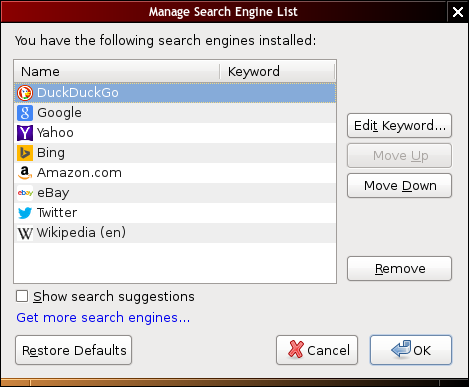
Changeons maintenant le fond. Le gris est un peu trop gris, pas assez grisé [6]
Installons alors l'extension Persona Plus
Puis, dans les paramètres de l'extension Personas Plus,
activons les « Personas personnalisées ».
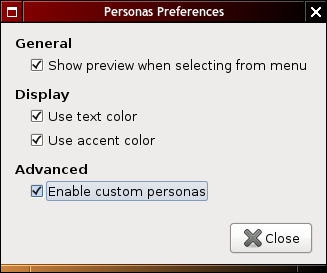
enfin, éditons un persona personnalisé
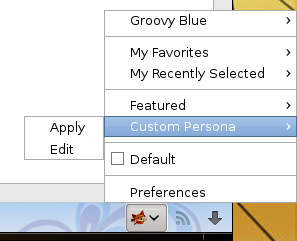
Ayant déjà les images créées, il ne me reste qu'à les sélectionner.
Après validation, le thème apparait alors dans la liste.
Pour afficher les URL complètes dans la barre d'adresse (avec le http), il faut aller dans les options cachées, via l'adresse about:config, puis de chercher trim.
Passer la valeur à False, en double cliquant dessus.
Tester en saisissant une URL.
Il ne me reste "plus qu'a" installer les extensions que j'utilise habituellement, et à les placer dans leur barre.
Et voila, Firefox a été reconfiguré, de façon à ressembler aux anciennes versions.
À noter, d'autres éléments à configurer n'ont pas été détaillés, comme la désactivation de la visionneuse pdf intégrée [7], le mode "Do not Track", et autres…
1 Sous Debian SID, avec une version compilée à la main (et qui met 2h30 à compiler…)
2 Le truc que les gens, ils appellent ça « Internet »
3 Tentant de répondre en trois lettres, dont les deux premières sont D.T. …
4 Quitter Firefox et l'ouvrir à nouveau.
5 À mon avis, ça ne s'appelle pas CoinCoinGo, parce que ça serait trop proche d'une certaine tribune.
6— C'était Green, mais alors Green, Green, comme Green. — Oui, mais Green comment ?
7 about:config, chercher pdfjs, et sur pdfjs.disabled, changer la valeur à True.